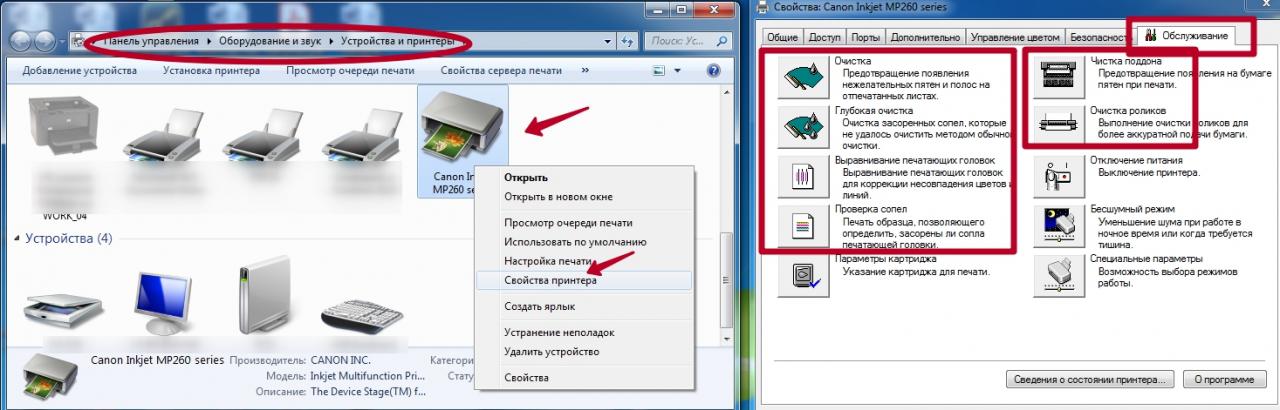Инструкция по заправке и восстановлению картриджа Brother TN-2175
Картридж TN-2175 – это высококачественный расходный материал монохромного типа. Используется исключительно на лазерных принтерах японского бренда Brother. Расходник характеризуется отличными свойствами печати и большим запасом красящего вещества. Ресурс Brother TN-2175 составляет 2600 страниц. При этом его можно неоднократно заправлять, а также восстанавливать, в случае выхода из строя какой-то части картриджа. В этой статье мы предоставим Вам инструкции по заправке и восстановлению лазерного картриджа Brother TN-2175 (жмите, чтобы ознакомиться с инструкцией по восстановлению drum-rкартриджа Brother DR-2175).
Чем отличается заправка от восстановления картриджа Brother TN-2175

Заправка лазерного картриджа – это процесс пополнения красящего вещества (тонера), который обычно не сопровождается полной разборкой расходника. Он осуществляется по окончанию тонера в картридже. Этот способ отлично подходит тем, кто не хочет тратить деньги на новый картридж TN-2175. Однако стоит учесть, что качество печати с каждой новой заправкой будет заметно снижаться. Поэтому со временем нужно будет сменить расходник или осуществить работы по восстановлению старого изделия.
Восстановление лазерного картриджа – это процесс, который включает в себя не только заправку расходного материала, но и замену некоторых изношенных деталей (например, шестеренок, ракеля, валиков и т.д.). Кроме того, во время восстановления картриджа осуществляется его полная чистка. Это способствует улучшению качества печати, а также избавляет отпечатки от наличия полос, пробелов, пятен и прочих негативных эффектов.
Инструкция по заправке картриджа Brother TN-2175
Прежде, чем заправить картридж TN-2175, потребуется тщательно подготовить рабочее место. Убрать все лишнее и накрыть чем-то стол (можно обычной бумагой формата А4, газетой или пленкой). Также потребуется взять инструменты и расходники, необходимые для пополнения красящего вещества. Для заправки лазерного картриджа Вам потребуется:
- Баночка с универсальным тонером Brother. В ней хранится красящее вещество, необходимое для заправки картриджа TN-2175.
- Плоская отвертка. Используется для снятия крышки с заправочного отверстия.
- Воронка. Если у баночки нет специального наконечника, то применяется для засыпания тонера в бункер картриджа.
- Канцелярский нож. Нужен для срезания защитной наклейки с крышки заправочного отверстия.

После подготовки можно приступать к процедуре заправки картриджа TN-2175, которая осуществляется следующим образом:
1. Выньте пустой картридж с барабаном из МФУ. Затем на блоке найдите небольшой рычаг (обычно слева), нажмите на него и приподнимите расходник за ручку. Таким образом, Вы извлечете картридж с бункером для тонера из блока фотобарабана.

2. Найдите заправочное отверстие. Оно находится на боковой части картриджа.

3. Удалите наклейку с отверстия для заправки, чтобы освободить крышку. Для этого возьмите канцелярский нож и аккуратно обрежьте ее. Делайте это аккуратно, чтобы не повредить корпус картриджа.

4. Вставьте отвертку под крышку и откупорьте ее. Предварительно подложите лист бумаги или газету, чтобы тонер не рассыпался по всему столу.

5. Высыпьте остатки тонера из бункера. Также можно попробовать удалить остатки тонера пылесосом.

6. Вставьте воронку в отверстие и аккуратно засыпайте тонер в бункер, так чтобы он заполнил 3/4 пространства.

7. Используйте для заправки тонер следующих марок: HL-1030, 1031, 1230, 1240, 1250, 1270, 1440, 1450, 1470, 2030, 2040, 2070. Также можно использовать красящее вещество универсального типа.

8. Закройте крышкой отверстие бункера с тонером. Проверьте, чтобы крышка прилегла плотно к горловине (не было зазоров, перекосов и прочих недостатков), иначе красящее вещество будет высыпаться.

9. Соедините картридж с блоком фотобарабана. Не забудьте защелкнуть рычажок.

10. Подвигайте влево-вправо каретку зеленого цвета (5-6 раз), чтобы очистить нить коротрона от остатков тонера и налипшей бумажной пыли. Оставьте зеленую каретку в правом углу.

Важно: Заправку тонером лазерного картриджа следует осуществлять в хорошо вентилируемом помещении.
«Инструкция по заправке картриджа Brother TN-2175 предоставлена Романом Торчилиным»
Проблема указанного способа заправки в том, что со временем крышка заправочного отверстия разбалтывается, и тонер начинает высыпаться. В связи с этим, есть другой вариант пополнения красящего вещества. Однако такой процесс заправки картриджа TN-2175 во много раз сложнее. Подробности смотрите в специальном видео по заправке картриджа Brother TN-2175:
Внимание: В видеоинструкции показано выкручивание винтов с помощью электродрели. Однако на практике, вместо нее лучше применять обычную крестовую отвертку. Дело в том, что без должного опыта, Вы можете не почувствовать подходящего момента остановки дрели и тем самым сорвать резьбу. В самом неблагоприятном случае по корпусу и вовсе пойдут трещины (особенно это касается процесса завинчивания).
Инструкция по восстановлению картриджа Brother TN-2175
Восстановление картриджа для принтера Brother HL-2140 (и других схожих моделей) также нужно начинать на заранее подготовленном рабочем месте. Помимо этого, Вам потребуется следующие инструменты и расходник:
- Ватный тампон. Нужен для протирки загрязненных труднодоступных частей картриджа.
- Плоская и крестовая отвертка (электродрель). Плоская – используется для снятия защелки вала проявки. Крестовая или электродрель нужны для отвинчивания винтов с боковой крышки и ракеля. Напоминаем, что электродрелью пользоваться нужно крайне осторожно.
- 99% изопропиловый спирт. Необходим для снятия налипшего тонера и прочей грязи с дозирующего лезвия.
- Баллон со сжатым воздухом или пылесос. Применяются для уборки отработанного тонера. Баллон с воздухом использовать только в мастерской с хорошей вентиляцией.
- Баночка с тонером и различные детали для замены. Расходники, которые потребуется заменить во время восстановительных работ картриджа TN-2175.
Как только подготовите все необходимое, можете приступать к восстановлению картриджа Brother TN-2175. Делается это следующим образом:
Действия
Изображения
Открутите 3 шурупа, которые скрепляют боковую крышку с основой картриджа.

Установите в верхнее положение шестеренку-маятник, которая находится на боковой крышке. Стартовые картриджи, которые продаются в комплекте с принтером, не снабжены такой шестеренкой.

Снимите пластиковый черный колпачок с наконечника вала проявки.

С помощью маленькой плоской отвертки Отведите фиксатор крепления вала проявки с помощью плоской отвертки.

Приподнимите вал проявки за шестеренку и извлеките его из картриджа. Очистите ролик с помощью сжатого воздуха или пылесоса, а также протрите чистой безворсовой тканью.

Снимите крышку бункера и тщательно удалите из него все остатки тонера сжатым воздухом или пылесосом.

Очистите поролоновый ролик подачи сжатым воздухом или пылесосом. Очень важно тщательно очистить этот валик, в противном случае после заправки на печати будет виден грязный фон.

Очистите дозирующее лезвие. Выступающую часть лезвия протрите ватным тампоном и 99% изопропиловым спиртом, остальное можно просто пропылесосить. После очистки убедитесь, что на лезвие не осталось волокон.

Соберите картридж в обратном порядке. Наполните бункер соответствующим тонером.

Убедитесь, что шестеренка-маятник установлена в верхней позиции, перед тем как устанавливать боковую крышку. Это необходимо для распознавания картриджа Brother TN-2175 принтером как нового.

Внимание: Данные инструкции не являются руководством к действию. Для заправки и восстановления картриджа TN-2175 мы советуем обратиться к специалистам. Наша компания не несет ответственности за поломку картриджа или оргтехники в результате ее самостоятельного ремонта.
Инструкция по заправке Brother TN-2090/2275. Чистка, замена барабана DR-2275

Сегодняшняя тема посвящается заправке картриджа TN-2275/2090, замене барабана и чистке коротрона (сообщение на аппарате – ошибка барабана) DR-2275. Данный DRUM картридж трудится на аппаратах Brother DCP – 7057/7060/7065/7070, HL – 2132/2200/2230/2240/2250/2270, MFC-7360/7860, FAX – 2845/2940. Из этого списка всего в двух аппаратах – DCP-7057 и HL-2132 используется TN-2090, а в остальных ставится тонер-картридж TN-2275.
Данные картриджи не имеют чипов, а счетчик количества распечатанных листов находится в памяти принтера, его сброс происходит при установке нового картриджа или заправленного картриджа с установленным флажком. В стартовых картриджах (входит в комплект нового принтера) флажка нет, поэтому в некоторых центрах по заправке картриджей просят нести принтер вместе с картриджем для заправки, или предлагают за дополнительную плату установить флажок сброса с боковой крышкой. Аппараты, в которых установлен TN-2275 отсчитывают 2600 отпечатков и просят заменить картридж, для TN-2090 отсчет идет на 1000 отпечатков.
Ну что ж, начнём с заправки.
После того как вы достанете картридж с DRUM-ом, нужно их разделить. Нажимаем на зеленый рычажок и поднимаем часть TN.

Здесь, как и в любом другом картридже с металлическим дозирующим лезвием, нужно обязательно чистить эту дозирку. Откручиваем дозирку и снимаем её.


Тщательно протираем и чистим кромку дозирки. Я протираю ацетоном с помощью ватной палочки.


Дозирующее лезвие ставим назад и фиксируем на два болтика.

С правой стороны тонер-картриджа находится отверстие для засыпки тонера закрытое пробкой. Открываем пробку и засыпаем туда тонер. Если вы ранее не заправляли этот картридж, то сначала высыпьте старый тонер, во избежание смешивания тонеров разных производителей.

По данным сайта rashodnika (мой помощник с самого начала карьеры) сыпать можно примерно 50 – 60 граммов на 1000 отпечатков и 140-150 граммов на 2600. Сам засыпаю до полного (2 см доверху) поэтому точную цифру в граммах не скажу.
Закрываем пробку и прокручиваем резиновый вал переноса тонера – проверяем на равномерное накладывание тонера. Если тонер накладывается не ровно, или имеются сильно заметные полосы, или одна сторона бледнее другой, то не помешает снять резиновый ролик и почистить.

С левой стороны откручиваем два болта и снимаем крышку.

Под крышкой снимем шестерни, сверху поддеваем пластиковый фиксатор и вытягиваем его.

Там же с другой стороны боковой стенки поворачиваем защелку, приподнимаем и вытягиваем резиновый вал.


Я протираю его ацетоном, можно помыть в теплой воде со средством для мытья посуды.


Когда почистили и высушили, ставим вал на место, защелкиваем защелку и фиксатор.

Надеваем все шестерни, если флажок сброса имеется, то устанавливаем его цифрой «1» вверх, как показано на фото.

Ниже на фото вы увидите, как должен стоять флажок, если на него посмотреть при закрученной крышке. Когда стрелка на боковой крышку совпадает с цифрой 2, значит этот картридж уже ставили в принтер и он не сможет сбросить счетчик.

Если стрелка смотрит на единичку, то картридж разбирали, заправляли, меняли положение флажка и его можно смело ставить в принтер для дальнейшего использования.

Закручиваем боковую крышку.

Ниже на фото вы увидите боковую крышку стартового картриджа, и покупную боковую крышку с флажком и пружиной.

TN готов к работе.
Чистка DR-2275. Замена барабана

У этого drum-а две проблемы.
— Ошибка барабана, откройте крышку и подвигайте ползунок вдоль фотобарабана .
Данную ошибку принтер выдает, когда засорен коротрон. Коротрон состоит из нити, которая подает заряд на барабан, и решетки, которая распределяет равномерную подачу заряда. Если загрязняется нить, то можно погонять бегунок, и он почистит нить, после чего ошибка исчезнет. Но иногда ползунок не помогает, а бывает это в тех случаях, когда загрязнена решетка коротрона.
— На распечатанном листе сбоку четыре раза повторяется дефект – это говорит об износе барабана.
Приступим к разборке и чистке.
Коротрон и фотобарабан держатся на металлической оси, зафиксированной стопорными шайбами. Снимаем стопорную шайбу с правой стороны.

Выдвигаем ось влево и справой стороны достаем пластиковую шайбочку.


Теперь мы можем поднять коротрон и освободить барабан.


Снимаем фотовал и губчатый вал, находящийся под ним. Губчатый вал можно выдавить снаружи.


Вычищаем корпус и валик, а затем ставим все на место, только уже с новым фотобарабаном.



Посмотрев на коротрон, можно увидеть, насколько сильно он загрязнен. Чистить я буду его также с помощью ацетона, так как закоксованный тонер очень сложно очистить более слабыми растворами. Чистим тщательно до блеска металла.



Теперь можно собрать оставшиеся детали. Ставим коротрон и задвигаем ось с левой стороны.

С правой стороны ставим пластиковую и стопорную шайбу.


Для полного счастья можно погонять ещё пару раз ползунок, чистящий нить коротрона.


Ставим TN в DR, после чего можно загрузить в принтер.
Добавить комментарий Отменить ответ
Этот сайт использует Akismet для борьбы со спамом. Узнайте как обрабатываются ваши данные комментариев.
Замена картриджа на принтерах Brother

В данной статье мы расскажем, как осуществить замену картриджа на печатающем оборудовании Brother и как часто её необходимо производить. Также Вы узнаете, как запустить / перезапустить печатающее устройство после замены картриджа.
Специализацией японской компании Brother является изготовление лазерных принтеров, которые функционируют на принципе электрографии. Особенность их работы заключается в том, что при помощи лазера тонер передаётся на фоточувствительный барабан картриджа, а после переносится на лист. После того как порошкообразный краситель переносится на бумагу, по ней прокатывается нагретый термовал, из-за чего под воздействием повышенной температуры частицы краски плавятся, фиксируя изображение. Устройство производит самоочистку от остатков красящего вещества и снимает заряд с фоточувствительного барабана.
Картридж — это сменный блок, основная задача которого заключается в подаче красящего вещества. Картридж – главный расходный материал принтера, так как он имеет ограниченный срок действия, по истечению которого его необходимо заменить новым. Также в процессе эксплуатации картриджа требуется его периодическая дозаправка красящим веществом.

Принтер Brother DCP 1510R — когда необходимо производить замену картриджа
Изготовитель принтеров Brother представляет большой ассортимент лазерных принтеров для всех сфер деятельности. В каталоге имеются цветные и монохромные устройства, созданные для печати стандартных листов А4 и для печати рекламных брошюрок и плакатов. Также есть модели, при помощи которых осуществляется печать на конвертах, самоклейке, картоне и других нестандартных материалах. Лазерные принтеры редко применяются для создания этикеток и стикеров, для таких целей больше подходят термо- и термотрансферные печатающие устройства.
Ещё компания Brother предлагает универсальное оборудование, выполняющее роль принтера, сканера и копира одновременно. К примеру, DCP-1602R и MFC-1815R. Изготовитель отмечает, что подобные устройства подходят для печати на плёнке и этикетках.
Лазерное оборудование имеет более низкую стоимость по сравнению с термотрансферными принтерами, но при этом потребление краски будет выше, и, следовательно, добавятся затраты на дозаправку и замену картриджей.
Ценники, распечатанные при помощи лазерного принтера на листе А4, необходимо разрезать самостоятельно. К тому же ценники и этикетки, созданные на основе термотрансферной печати, обычно невосприимчивы к неблагоприятным внешним воздействиям, таким, как влажность, перепады температуры, долгое хранение и т.п, чего нельзя сказать о лазерной печати. Поэтому лазерные принтеры рекомендуется применять по назначению: распечатка текстов и изображений формата А4 на стандартной офисной бумаге.
Последовательность действий во время замены картриджа напрямую связана с модификацией печатающего устройства. Ниже мы, на примере принтера Brother модели DCP-1510R, расскажем, как вынуть картридж, а затем установить обратно.
Лазерное универсальное устройство с монохромной печатью применяется в компаниях со средним документооборотом, отличается повышенным качеством и производительностью печати (до 20 страниц/минута). Недорогое, компактное устройство имеет удобный лоток на 150 листов, предусмотренный для автоматической подачи бумаги. Аппарат совмещает в себе возможность принтера, сканера и копировального автомата, при этом фоточувствительный барабан и картридж смонтированы раздельно, что позволяет быстро и легко произвести замену любого элемента, в случае его выхода из строя.
Замену картриджа на данной модели необходимо произвести после 6-7 заправок. В отдельных случаях, нужно произвести замену фотобарабана, ресурс которого от 10000 до 12000 листов.
Когда заканчивается красящее вещество или исчерпан ресурс фотобарабана, аппарат извещает об этом пользователя включением красной индикаторной лампочки на панели управления.

Как вынуть картридж из принтера фирмы Brother
Почти все многофункциональные и печатающие устройства Brother имеют двухкомпонентный блок печати с раздельно установленным картриджем и фоточувствительным барабаном, поэтому их замена не предполагает особых навыков, а также знаний и отнимет не больше пяти минут.
Не смотря на лёгкость данной процедуры, производитель настоятельно советует загрузить руководство по использованию вашей модели с официального сайта во вкладке «обслуживание и поддержка».
Как вынуть картридж из печатающего устройства Brother модели DCP 1510R:
Поднимите верхнюю панель принтера и откройте крышку блока печати, отодвинув затвор с левой стороны устройства.
Поверните зелёный фиксатор, это снимет фиксацию.
После чего, не прилагая усилий, плавно выньте лоток фотобарабана и картридж.
Потяните вниз блокировочный рычаг синего цвета и выньте тонер из отсека.
Данный способ подходит только для монохромных моделей, тогда как в цветных моделях, блок печати включает в себя фоточувствительный барабан и 4 разноцветных картриджа.
Как вынуть цветной картридж из печатающего устройства Brother модели DCP 1510R:
Поднимите верхнюю панель принтера и откройте крышку блока печати, отодвинув затвор с левой стороны устройства.
После чего, не прилагая усилий, плавно выньте лоток фотобарабана.
По одному извлеките из отсека один или несколько картриджей, подлежащих замене либо дозаправке, остальные оставьте в лотке.
Остаток и расход всех 4-х тонеров отражается на дисплее аппарата в формате шкалы.

Установка картриджа в печатающее устройство Brother
Если вы далее не собираетесь применять или дозаправлять вынутый картридж, то плотно закройте его, после чего уберите в пакет и выбросьте.
Этапы установки картриджа в печатающее устройство Brother:
Не отсоединяйте устройство от электропитания.
Распакуйте сменный картридж, снимите защитную пластинку, после чего потрясите его из стороны в сторону для равномерного распределения красящего порошка.
Установите сменный картридж ручкой кверху.
Поверните зелёный фиксатор до щелчка (если все сделано верно, рычаг блокировки поднимется самостоятельно).
Зачистите коронирующий элемент, перемещая рычаг синего цвета из стороны в сторону, иначе красящее вещество останется на поверхности, и в процессе печати на бумаге будет оставаться вертикальная полоска.
Проверьте, чтобы красящий картридж был плотно установлен в отсеке и закреплён фиксатором, в противном случае он приподнимется в процессе печати и повредит блок печати.
Вставьте drum-картридж до щелчка.
Уберите фиксацию и опустите верхнюю панель.
Более детально ознакомиться с руководством по замене картриджа данного бренда можно на официальном сайте производителя, во вкладке «Поддержка»→«Руководства».
Использование красящего картриджа Brother позволит снизить затраты на замену расходных материалов, так как срок их службы существенно выше универсальных. При использовании оригинального картриджа, аппарат достигает наибольшей производительности и обеспечивает высококачественную печать картинки без «Шумов» и «Грязи».
Применение более дешёвых аналогов понижает качество картинки и может привести к поломке печатающего оборудования.
Установка цветного картриджа в принтер Brother
Ресурс цветного картриджа при постоянном использовании составляет около 1500 – 2000 листов (при монохроме до 3000 страниц).
Рекомендуемая частота замены цветного картриджа составляет от 4 до 5 полных заправок.
Этапы установки цветного картриджа в печатающее устройство Brother:
Откройте крышку устройства и выдвиньте заменяемые картриджи, потянув на себя за ручку.
Если одновременно с заменой картриджей нужно произвести замену фотобарабана, отодвиньте затвор с левой стороны устройства и выньте блок печати.
Уберите с заменяющих картриджей защищающие планки и установите каждый на своё место.
Поставьте новый барабан, надавив на него до щелчка.
Опустите верхнюю крышку.
Если в процессе замены, цветные картриджи были установлены не на свои места, аппарат выведет на дисплей ошибку. Для устранения неполадки выньте картриджи, а затем поставьте каждый на своё место.
Советы по замене красящего картриджа в печатающем устройстве Brother
Для увеличения срока службы картриджа, а также для увеличения его скорости работы, необходимо следовать следующим правилам использования:
Печатающее устройство может выйти из строя от воздействия статического электричества. Для того чтобы этого избежать, не прикасайтесь к оголённым электродам и держите картридж за бока.
Устанавливать картридж необходимо непосредственно перед его заменой, в противном случае, может понизиться качество красителя.
Держите сменные картриджи в тёмном сухом месте, вдали от перепадов температур, иначе они до установки выйдут из строя.
Печатающий механизм может также выйти из строя в случае установки универсального, либо неоригинального картриджа. В этом случае гарантия, предоставляется изготовителем, будет недействительна.
Помните, что лазерные принтеры во время долгой работы сильно нагреваются, что может сказаться на производительности, поэтому производитель рекомендует давать устройству немного «отдохнуть» между партиями.
Изготовитель не советует использовать отработанные картриджи, потому что после дозаправки качество нанесённого изображения снижается. Но так как это только рекомендация, выбор остается за самим пользователем.
Картриджи не самый дешёвый расходный материал, поэтому для большинства пользователей его регулярная замена невыгодна. Если производить дозаправку в специальных центрах технического обслуживания, то на протяжении 2-3 циклов будет сохраняться оптимальное качество печати, но потом всё равно придётся произвести замену.

Как запустить / перезапустить печатающее устройство после замены картриджа
Все принтеры и универсальные устройства оснащены внутренним счётчиком страниц, останавливающим функционирование аппарата, когда заканчивается краска в картридже. Иногда, после того как картридж был заправлен или заменён, на дисплее продолжает высвечиваться ошибка «Мало тонера». Для того чтобы сообщение исчезло, необходимо произвести сброс счётчика. Для каждой модели есть инструкции по использованию, в которой написаны подробные указания, но, в целом, порядок действий общий для всех.
Сброс счётчика на печатающем устройстве Brother
Если после замены картриджа на дисплее продолжает светиться ошибка «Мало тонера», это означает, что необходимо произвести обнуление счётчика. Сделать это можно в автоматическом или ручном режиме.
Возможность автоматического сброса имеется только в моделях, оснащённых встроенным экраном. Ниже мы разберём этапы процедуры автоматического сброса, на примере модели DCP 7057R:
После того как устройство полностью загрузится, нажмите на кнопку «Очистить».
Когда на дисплее отобразится сообщение о замене барабана, нажмите кнопку «Старт».
Функциональными кнопками «↑» и «↓» пролистайте до «00» и подтвердите выполняемое действие, нажав «Ok».
Откройте основное меню, где кнопками «↑» и «↓» полистайте до текущего статуса счётчика страниц (должно быть 100%).
Для ручного сброса счётчика страниц:
Активируйте принтер, но не подключайте его к компьютеру.
Выньте блок печати вместе с фоточувствительным барабаном и тонером.
Выньте картридж и установите фотобарабан обратно в принтер.
С левой стороны на внутренней стенке устройства находится датчик обнуления – просуньте руку в лоток автоподачи, закройте крышку, нажмите кнопку и держите, пока механизм подачи не придёт в движение, отпустите кнопку на мгновение и снова нажмите, держите её до полной остановки подающего механизма.
Верните картридж обратно в блок печати, можно приступать к работе.
Если описанные выше меры не помогли, и принтер не функционирует, необходимо обратиться за помощью в центр технического обслуживания клиентов.
Выгодные предложения на принтеры Brother в нашем каталоге.
Оставьте заявку и получите бесплатную консультацию специалиста.
Сброс счетчиков Brother DCP-1512r/1602r/ HL-1110r/ 1202r
Данная инструкция подходит для сброса счётчиков тонера и барабана в следующих принтерах и МФУ :
Сброс счётчика тонера
Если ваш аппарат пишет “Мало тонера” или “Замените тонер“, то одной заправки картриджа здесь будет недостаточно. В принтерах Brother есть счетчик, отсчитывающий количество напечатанных листов. Эта функция нужна для того, чтобы сигнализировать владельцу аппарата о замене тонера. Если счетчик выдает нам вышеупомянутые сообщения о том, что печатать нельзя и просит заменить тонер, его нужно обнулить. Делается это следующим нехитрым образом:
- Включаем принтер
- Открыв верхнюю крышку, вынимаем картридж
- Далее его нужно разделить на две части (нажав синий флажок справа). Должно получиться так:

- Вставляем в принтер только драм-картридж (зеленый)
- Убрав всю бумагу из лотка, просовываем руку снизу и ищем пальцем флажок сброса (красная стрелка на картинке). Далее зажимаем его:


- Не отпуская флажок, закрываем верхнюю крышку принтера
- Как только начнет крутиться двигатель принтера (вы заметите когда он начнет гудеть), отпускаем палец с флажка на 2 секунды и снова зажимаем. Держим флажок зажатым, пока мотор не перестанет крутиться
- Когда принтер остановится, поднимаем крышку, вставляем тонер-картридж в зеленый корпус драм-картриджа и закрываем крышку
На этом сброс счетчика тонера можно считать оконченным. На экране должно быть написано «Копии стопкой» (в МФУ DCP-1510r, DCP-1512r, DCP-1602r, DCP-1610wr, DCP-1612wr, MFC-1810r, MFC-1815r,MFC-1912wr) и должна гореть одна зеленая лампочка (в принтерах HL-1110r, HL-1112r, HL-1202r,HL-1210wr, HL-1212wr).
Если вдруг у вас не получится обнулить принтер с первого раза, ничего страшного, со второго-третьего раза все обязательно сработает.
Возможно вам покажется более наглядной видео-инструкция по вышеупомянутому сбросу:
Сброс счётчика барабана в МФУ
Сброс счетчика барабана в принтерах
Сообщение “Замените барабан” в принтерах Brother HL-1110r, HL-1112r, HL-1210WR, HL-1212WR появляется, когда ресурс фотобарабана закончился. На принтере это выглядит следующим образом: индикатор готовности горит, а ошибка (!) мигает три раза:

Сбросить эту ошибку достаточно легко таким вот образом:
- Открываем верхнюю крышку

2. Нажимаем кнопку “Вкл” 4 раза

3. Закрываем крышку

4. Индикатор готовности (зелёный) должен гореть, а индиктор ошибки (! – оранжевый) должен пропасть. Если всё так – значит ошибка сброшена и можем спокойно печатать.
Заправка картриджа Brother TN-1075 для устройств HL-1110R / 1112R, DCP-1510R / 1512R, MFC-1810R / 1815R
Для заправки картриджа Brother TN-1075 к принтерам HL-1110R, HL-1112R и МФУ DCP-1510R, DCP-1512R, MFC-1810R, MFC-1815 нам понадобятся отвертки: прямая и крестовая, а также совместимый тонер. Рекомендуют B1110-60B производства Static Control Components.
Заправка
Разборка
- Откручиваем два винта на боковой крышке картриджа.

- Прямой отверткой поддеваем защелку и снимаем боковую крышку.

- Снимаем втулку магнитного вала показанную на рисунке ниже.


- Снимаем шестерни. Последнюю (показана стрелочкой) можно не снимать.

- Прямой отверткой поддеваем стопорную или фиксирующую шайбу на магнитном валу и снимаем ее.

- Прямой отверткой поддеваем два замка крепящих основание шестеренок.

- Снимаем основание шестеренок.

- С другой стороны картриджа (со стороны заправочного отверстия) откручиваем винт.

- Прямой отверткой отщелкиваем крепление втулки магнитного вала и аккуратно снимаем ее.

- Прямой отверткой отщелкиваем крепления боковой крышки картриджа и снимаем ее.


- Снимаем освобожденный магнитный вал.

- Откручиваем два винта, крепящих дозирующее лезвие. Последнее приклеено к корпусу поролоном по краям. Снимаем дозирующее лезвие аккуратно поддев прямой отверткой с двух сторон стараясь не согнуть.

- Вытряхиваем остатки тонера в пакет. Все, что осталось — убираем пылесосом.

- Чистим дозирующее лезвие сухой тряпочкой. Можно добавить чуть изопропилового спирта.
- Чистим магнитный вал сухой чистой тряпочкой.
- Протираем контакты магнитного вала и его втулок — спиртом.
Заправка
- Если у вас есть гарантия на печатающее устройство, то заправляем тонер следующим образом. На 1000 листов идет приблизительно 45 грамм. Можно заправить все 60 грамм (всю баночку). Когда появится сообщение «Замените картридж» или подобное нужно выполнить сброс (об этом в конце статьи).

Если гарантии на устройство нет, лучше собрать картридж и засыпать тонер в специальное отверстие.

Сборка
- Устанавливаем дозирующее лезвие и крепим его винтами с двух сторон.

Устанавливаем магнитный вал.
- Токопроводящей смазкой обрабатываем контакты магнитного вала и ролика, подающего тонер.

- Устанавливаем втулки валов и со стороны заправочного отверстия крепим винтом.

- Устанавливаем стопорную или фиксирующую шайбу на магнитный вал.

- Устанавливаем шестеренки в указанной последовательности.

Флажка у нас нет. Мы произведем сброс вручную. Устанавливаем оставшуюся шестерню.

- Устанавливаем боковую крышку картриджа и крепим ее двумя винтами.

Картридж заправлен. Необходимо выполнить сброс счетчика.
Сброс счетчика
Подробно в этой статье и в видео ниже.
Теперь можно собрать и вставить картридж в принтер Brother HL-1110R, HL-1112R или другое устройство.
Инструкция по заправке картриджа Brother TN-3230

Инструкция по заправке картриджа Brother TN-3230
Фотобарабан Brother DR-3200 Ресурс: 25000 стр. А4 при 5%заполнении
Картридж Brother TN-3230 черный black Ресурс: 3000 стр. А4 при 5% заполнении
Картридж Brother TN-3280 черный black Ресурс: 8000 стр. А4 при 5% заполнении
Пропылесосьте внешнюю поверхность картриджа специальным пылесосом. Удалите пробку заправочного отверстия из картриджа. Пропылесосьте специальным пылесосом оставшийся тонер внутри картриджа. Защищайте часть картриджа с шестернями для предотвращения их повреждения.

На стороне картриджа без шестерен, открутите шуруп и снимите крышку платы оси вала раздачи тонера.

Снимите плату оси вала раздачи тонера, для этого нажмите на две пластмассовые защелки, как это указано на рисунке. Снимите плату.

На стороне картриджа с шестернями открутите два шурупа и снимите боковую крышку.

Шестерня наличия нового тонера подпружинена специальной пружиной и должна быть установлена в специальное положение, чтобы принтер опознал новый картридж.


Снимите черную крышку с оси вала раздачи тонера.

Снимите стопорное кольцо.

Снимите все шестерни. Не потеряйте пружину обнуления картриджа.


На стороне картриджа с шестернями, на механизме фиксатора оси вала раздачи тонера, отожмите пластмассовую защелку и поверните фиксатор.


Снимите вал раздачи тонера. Пропылесосьте специальным пылесосом лезвие разравнивания тонера и подкладки вала. Не рекомендуется снимать лезвие разравнивания тонера и подкладки. Лезвие можно почистить от остатков налипшего тонера безворсовой тканью.

Проверьте подкладки вала, если они уплотнены – распушите их часовой отверткой. Почистите вал раздачи тонера безворсовой тканью. Не используйте химические средства.

Установите вал раздачи тонера на свое место длинной осью в сторону шестерен.

Установите белую пластину фиксатора в штатное положение повернув ее в строну лезвия разравнивания тонера.

Установите плату оси вала раздачи тонера со стороны картриджа без шестерен.

Убедитесь, что пластмассовый рычаг оптического сенсора установлен правильно. Почистите шестерни так, чтобы на них не было тонера. Очистите оси вала от старой смазки и нанесите немного новой белой литиевой смазки.

Установите шестерню вала раздачи тонера, стопорную шайбу, черную пластмассовую втулку и остальные шестерни в указанном на рисунке порядке. Убедитесь, что все шестерни вращаются правильно.


Установите пружину и шестерню обнуления картриджа, в зависимости от модели картриджа.

Для картриджа TN-3230

Для картриджа TN-3280

Установите боковую крышку картриджа для каждой модели. Закрутите два шурупа.


На стороне картриджа без шестерен установите плату фиксации оси вала раздачи тонера и закрутите шуруп.

Засыпьте 115 грамм тонера Brother 5300 в картридж TN-3230 и 200 грамм тонера в картридж TN-3280 – 8000 копий.

Закройте крышку заправочного отверстия.

Установите защитную крышку вал раздачи тонера желтого цвета.

Повторение дефектов заправки картриджа и причины их появлений:
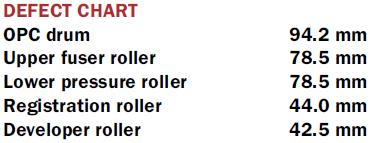
Картриджи TN-3230 TN-3280 используются в следующих печатающих устройствах:
Принтер лазерный Brother HL-5340D
Принтер лазерный Brother HL-5370DW
Принтер лазерный Brother HL-5350
МФУ лазерный Brother DCP-8070D
МФУ лазерный Brother DCP-8085DN
МФУ лазерный Brother MFC-8880DN
МФУ лазерный Brother MFC-8370DN
Виды картриджей и фотобарабан:
Фотобарабан Brother DR-3200 Ресурс: 25000 стр. А4 при 5%заполнении
Картридж Brother TN-3230 черный black Ресурс: 3000 стр. А4 при 5% заполнении
Картридж Brother TN-3280 черный black Ресурс: 8000 стр. А4 при 5% заполнении
Инструкция, как самому заправить картридж Canon струйного принтера серии Pixma и других

Заправка картриджей Canon вполне под силу самому пользователю, даже если тот не имеет соответствующего опыта или навыков. Заправить цветной или черный «расходник» струйного принтера не так сложно, если знать, как правильно это делать, сколько чернил нужно, иметь схему расположения цветов в корпусе картриджа.
Из этой инструкции Вы узнаете, что будет Вам необходимо для проведения процедуры, особенности и нюансы непосредственно самого процесса, какие действия следует выполнить после установки расходников в принтер. Отдельно рассмотрим возможность поменять тип используемых чернил для печатающих струйных устройств Кэнон.
Что нужно
Первым делом у Вас должны быть заправляемые варианты расходников, потому как стартовые заводские такими могут не являться и придется покупать новые неоригинальные, чтобы в них можно было перезаправить краску. Такое бывает очень редко, но подобные случаи попадаются.
Чернила
Чтобы приобрести нужные чернила стоит узнать точное наименование модели используемого принтера. Такая информация может быть указана во многих местах. А именно: корпусе аппарата, там же на этикетке сзади, на коробке, в инструкции к устройству. По модели определяем тип и номер картриджей. Нелишним будет обратить внимание на номера, указанные на самих чернильницах. Уже по этим данным подбираем краску.
Инструменты
Для процесса пополнения краски в картриджах принтера Canon будут необходимы:
- Чернила, о которых мы уже детально рассказали выше.
- Обычные бумажные белые салфетки.
- Старые газеты или черновики формата А4.
- Шило или сверло небольшого диаметра.
- Канцелярский нож.
- Четыре шприца объемом не более 10 мл.

Как альтернативу, можно рассматривать специальные наборы для заправки картриджей Canon. Это могут быть шприцы с уже набранными красками необходимого объема со специальными приспособлениями для удерживания краски во время заправки. Стоить это будет немного дороже, чем просто банки с краской, но штука неоспоримо удобная.
Подготовка к процессу
Как заправлять
Расположение цветов в картридже Canon
Для черного (black) картриджа это практически неактуально. Внутрь входит только краска черного цвета, а отверстие находится по центру корпуса под наклейкой. Для цветного (color) расположение оттенков серьезный вопрос. Если перепутать и залить не ту краску в нужный отсек, то тем самым можно попросту испортить картридж.
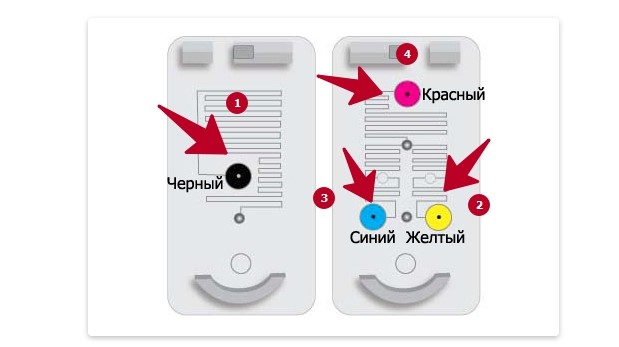
В большинстве случаев расстановка такая:
- Вверху находится красный (magenta).
- Внизу слева — синий (cyan).
- Внизу справа — желтый (yellow).
Сколько краски нужно заливать
Обычная вместимость заводских стартовых картриджей почти любого принтера Canon такая:
- Для черного она составляет около 10 мл.
- В отсеки для цветных красок войдет по 3 максимум 4 мл жидкости.

Если приобрести XL вариант чернильниц, то вместимость картриджей увеличивается в два раза. Заводские расходники долго не прослужат, а потому рано или поздно придется покупать новые. Обратите свое внимание на вариант заменителей с увеличенным объемом. Они всего незначительно дороже, но заправлять нужно будет в два раза реже.
Заправка
В зависимости от модели принтера процесс незначительно может отличаться, но в основном он сводится к таким шагам:
- Наберите в каждый шприц нужное количество краски.
- Снимите наклейку с корпуса картриджа.
- Шилом или сверлом увеличьте диаметр отверстия.
- Под углом 45 градусов введите иглу на 1–2 см.
- Плавно нажимайте на поршень для слива чернил внутрь.
- Как только, жидкость начнет выходить наружу остановите процесс.
- Откачайте излишки обратно в шприц.
- Чистыми салфетками протрите корпус.
- Заклейте дырки наклейками, которые ранее сняли.
- Если краска попала на печатающую головку, то очистите ее и высушите или дождитесь высыхания, а только тогда начинайте использовать.
Как запустить принтер после заправки
После пополнения чернилами банок с краской часто возникают ситуации, когда принтер показывает, что картридж пустой, хотя на самом деле мы его только что наполнили. Дело в том, что это сработал счетчик отпечатков. Он встроен в специальный чип или находится внутри системы принтера.
Изначально принимается факт, что картридж может на одной заправке распечатать определенное количество листов. На каждый лист выделяется порция красителя. А в счетчике отмечается уменьшение краски. Даже когда мы долили красителя, то счетчик автоматически не повышается.
Отметим, что отключение контроля за количеством краски аннулирует гарантию на устройство. Потому учтите этот момент перед выполнением ниже описанных действий.
Для устройств Canon Pixma сброс счетчика производится нажатием и удерживанием кнопки «Стоп» или «Отмена» на 5–20 секунд в зависимости от модели. Еще этот процесс называют «перезагрузить принтер». После процедуры выключите и снова включите устройство печати.
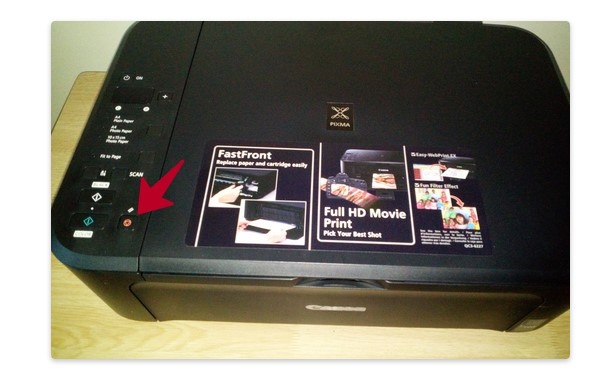
Несколько рекомендаций
Когда вернули картриджи обратно на свое место в принтер, то нелишним будет выполнить программную очистку средствами программного обеспечения печатающего устройства. Прочистить следует головку, сопла и дюзы даже для профилактики. Для этого следуйте такой инструкции:
- Зайдите в раздел «Принтеры» через панель управления или любым другим известным Вам способом.
- Выберите свой принтер нажатием мышки.
- Откройте контекстное меню и кликните на пункт «Свойства принтера».
- Перейдите на закладку «Обслуживание» и запустите процедуры очистки.

- Если после проведенный процедур принтер продолжает плохо печатать, то можно попробовать промыть печатающую головку на картридже по этой инструкции.
- Не давайте чернилам в картриджах Canon застаиваться, а следовательно, засыхать. Это приведет к выходу из строя печатающей головки.
- Тщательно следите за достаточным количеством красителя каждого цвета. Его даже непродолжительное отсутствие может легко привести к перегреву и сгоранию сопел. Так как краска также выполняет роль охладителя.